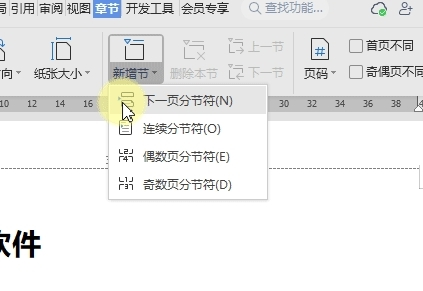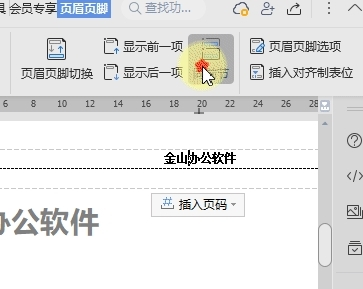WPS ドキュメントでは、複数のヘッダーとフッターを挿入する必要があることがよくありますが、デフォルトで挿入できるのは 1 つだけです。では、複数のヘッダーとフッターを設定するにはどうすればよいでしょうか?以下に具体的な操作方法を紹介します。
1. まず、WPS ドキュメントを開き、複数のヘッダーとフッターを挿入する必要があるページを見つけます。
2. ページ上部のメニュー バーで、[挿入] タブをクリックします。
3. [挿入] タブで、[ヘッダーとフッター] グループを見つけて、ドロップダウンをクリックします。
#[設定方法]
##1. 複数のヘッダーの設定
WPS を例に挙げると、ドキュメントを開いた後、ヘッダーの挿入を開始できるように、ヘッダーを挿入するページと前のページの間にカーソルを置く必要があります。
「章」タブ-「セクションの追加」ボタンをクリックして、「次のページのセクション区切り」を挿入します。
「章ナビゲーション」でドキュメントのセクションを表示できます。 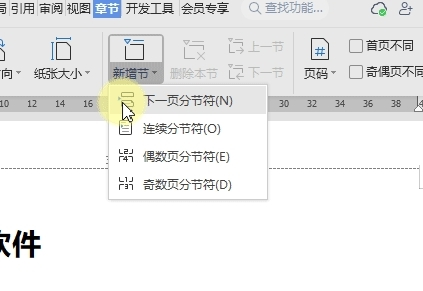
セクション 2 のページの上部をダブルクリックし、[ヘッダーとフッター] タブを開き、[前のセクションと同じ] ボタンのチェックを外します。
現時点では、各セクションのヘッダーは個別に変更でき、他のセクションのヘッダーは影響を受けません。
2. 複数のフッター設定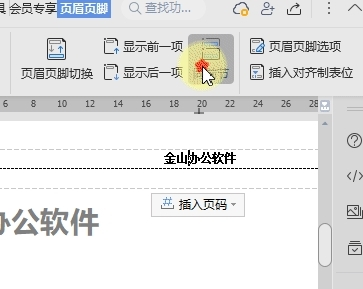
WPS を例に挙げて、ドキュメントを開きます。まず、フッターを挿入したいページの間にカーソルを置きます。フッターと前のページ、ページ間。
「章」タブ-「セクションの追加」ボタンをクリックして、「次のページのセクション区切り」を挿入します。
「章ナビゲーション」でドキュメントのセクションを表示できます。
セクションに分割したページの下部をダブルクリックし、[ヘッダーとフッター] タブを開き、[前のセクションと同じ] ボタンのチェックを外します。
現時点では、各セクションのフッターを個別に変更できますが、他のセクションのヘッダーは影響を受けません。
以上がWPS で複数のヘッダーとフッターを設定する方法についていくつかの手順を説明します。の詳細内容です。詳細については、PHP 中国語 Web サイトの他の関連記事を参照してください。